
У гэтай інструкцыі падрабязна пра тое, як прыбраць рэкламу ў правым ніжнім куце працоўнага стала і пра тое, чым гэтая праблема можа быць выклікана.
- Рэклама з Push-апавяшчэнняў браўзэра
- Усплывальныя вокны з рэкламай ад праграм
- шкоднаснае ПА
- дадатковая інфармацыя
- відэа інструкцыя
Рэклама ў куце экрана, якая ўяўляе сабой Push-паведамлення браўзэра
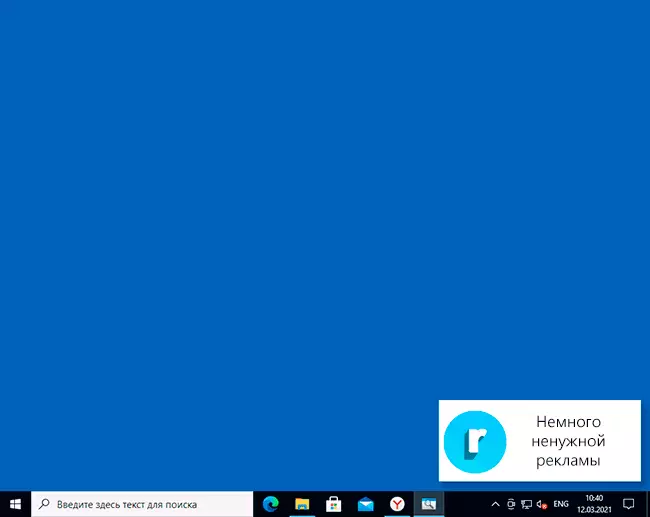
Найбольш частая прычына разгляданай праблемы - вашы падпіскі на паведамлення ў браўзэры - Google Chrome, Яндэкс браўзэра, Microsoft Edge або якім-небудзь яшчэ. Напэўна, вы не раз заўважалі, што пры наведванні некаторых сайтаў з'яўляецца прапанова «Дазволіць паказ апавяшчэнняў». І часта гэта дазвол выкарыстоўваецца для адной мэты - рэкламы, якую вы і бачыце ў выглядзе апавяшчэнняў.
На шчасце, адключаюцца такія паведамленні лёгка, прывяду прыклады для трох названых вышэй браўзэраў (таксама далей у артыкуле вы знойдзеце відэа, дзе ўсе крокі паказаны наглядна):
У Google Chrome
- Адкрыйце меню (тры кропкі справа уверсе) і перайдзіце ў «Настройкі». У наладах, у раздзеле «Канфідэнцыяльнасць і бяспека» знайдзіце пункт «Настройкі сайтаў».
- У гэтым раздзеле перайдзіце ў пункт «Апавяшчэнні».

- Звярніце на раздзел «Дазволіць».

- Выберыце сумнеўныя сайты, ад якіх можа прыходзіць рэклама, націсніце па такіх сайтаў і забароніце ім дасылаць паведамлення, таксама вы можаце націснуць кнопку «Скінуць усе дазволы», што таксама адменіць дадзенае вамі раней дазвол.

У Яндэкс браўзэр
- Адкрыйце меню браўзэра (тры паласы ў радку загалоўка справа) і перайдзіце ў «Настройкі».
- Перайдзіце ў раздзел налад «Сайты», а ў ім, у падраздзеле «Апавяшчэнні» націсніце па пункце «Ад іншых сайтаў».

- У спісе «Дазволена» выберыце мышшу сайты, адпраўку апавяшчэнняў ад якіх трэба забараніць (пры навядзенні мышы з'явяцца пункты «Забараніць» і «Выдаліць») і адключыце адпраўку апавяшчэнняў ад іх: калі вы націснеце "Забараніць", паведамлення ад сайтаў прыходзіць не будуць. Калі націсніце «Выдаліць» - дазволу для сайта будуць скінутыя (паведамлення прыходзіць не будуць, але ў наступны раз, калі вы зойдзеце на гэты ж сайт, ён вам зноў гэта прапануе).
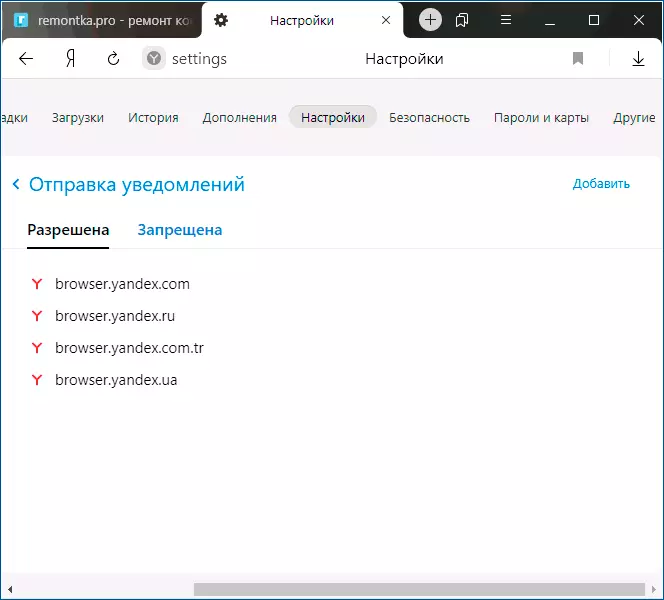
У Microsoft Edge
- Адкрыйце меню браўзэра (тры кропкі справа ў верхняй панэлі) і перайдзіце ў «Настройкі».
- Перайдзіце ў раздзел налад «Файлы cookie і дазволу сайтаў» (калі вы не бачыце такі раздзел, націсніце па кнопцы меню злева).

- У раздзеле «Дазволу для сайтаў» націсніце «Усе сайты».

- Калі ў спісе будуць сайты, якім вы далі дазвол на адпраўку вам апавяшчэнняў, тут іх можна будзе адклікаць.

Як правіла, прычына вокнаў з рэкламай у куце экрана - менавіта ў дазволе такіх апавяшчэнняў, прычым часта нават па ўсіх параметрах «нармальны» сайт можа, акрамя звычайных матэрыялаў, дасылаць і рэкламныя.
Усплывальныя вокны з рэкламай ад праграм
Наступная па распаўсюджанасці прычына такіх вокнаў - нейкія праграмы на кампутары, якія іх паказваюць. Звычайна, высветліць, што гэта за праграма параўнальна лёгка: напрыклад, бясплатны антывірус будзе рэкламаваць сваю платную версію і мы лёгка можам зразумець, што гэта менавіта ён выклікае з'яўленне такога акна (але не можам ад яго пазбавіцца, ня пазбавіўшыся ад самой праграмы ці не прыбраўшы яе з аўтазагрузкі).
Але магчымы сцэнар, што карыстальніку невядома, якая праграма выклікае паказ рэкламы ў куце, у гэтым выпадку мы можам гэта высветліць. Існуюць розныя метады для гэтых мэтаў, адзін з варыянтаў - бясплатная ўтыліта WinSpy, зробленая на AutoHotkey:
- Запампуйце архіў з WinSpy са старонкі https://sourceforge.net/projects/winspyex/files/latest/download і распакуйце яго.
- Запусціце праграму. У момант, калі з'явіцца акно з рэкламай, перацягнуць мышшу значок «прыцэла» з WinSpy на рэкламнае акно.

- У акне WinSpy павінна з'явіцца інфармацыя аб працэсе, якому належыць гэтае акно, прасцей за ўсё зразумець і ўбачыць шлях - перайшоўшы на ўкладку «Process» у утыліце.
- На гэтай жа ўкладцы можна націснуць «Open Folder» каб адразу перайсці ў тэчку з праграмай, якая выклікала з'яўленне рэкламы.
- Пасля таго, як крыніца быў знойдзены, рашэнне аб выдаленні ці іншых дзеяннях застаецца за вамі.
Шкоднасныя праграмы на кампутары
Падыход, апісаны вышэй звычайна дазваляе вызначыць і непажаданыя праграмы на кампутары, якія дапякаюць вам рэкламай, але не заўсёды. Калі крыніца не знойдзены, рэкамендую выкарыстоўваць спецыяльныя сродкі выдалення шкоднасных і патэнцыйна непажаданых праграм (прычым нярэдка антывірус іх «не бачыць»).З рэкамендуемых мною ў першую чаргу - AdwCleaner, бясплатны інструмент, звычайна які спраўляецца з большасцю такіх выпадкаў.
дадатковая інфармацыя
У гэтай інструкцыі гаворка ішла аб рэкламе, якая з'яўляецца ў правым ніжнім куце экрана Windows 10, але не ў акне браўзэра. Калі ж такую рэкламу вы бачыце ўнутры акна браўзэра, то прычыны могуць быць наступнымі:
- Так захацеў ўладальнік сайта (тады, пры жаданні, можна выкарыстоўваць блакавальнікі рэкламы).
- У вашым браўзэры ў наяўнасці непажаданыя пашырэння (дапаўненні). Асноўная прыкмета - падобная рэклама з'яўляецца на ўсіх наведвальных сайтах. Рашэнне - паспрабаваць адключыць усе пашырэння (нават на 100% карысныя) і, калі рэклама знікла, уключаць іх па адным, пакуль яна зноў не з'явіцца, каб высветліць, якое з іх на самай справе аказалася не вельмі карысным.
відэа інструкцыя
Думаю, адзін з прапанаваных варыянтаў дапаможа ў вашым выпадку і праблема будзе паспяхова ліквідаваная.
